
Microsoft Word é conhecido por ser um grande processador de texto, mas você também pode usá-lo para fazer o seu próprio calendário. Você pode criar um de raiz ou escolher um da biblioteca de modelos de calendário do Word. Veja como.
Criar um calendário From Scratch no Word
Criar um calendário a partir do zero no Microsoft Word leva um pouco de tempo mais e energia do que apenas usando um dos modelos, mas se você quiser o crédito completo do projeto para o calendário, você vai querer construí-lo a partir do zero.
RELACIONADO: Como inserir um calendário no PowerPoint
Para fazer isso, abra um documento do Word e inserir uma mesa clicando na opção “Tabela” no grupo “Tables” do guia “Inserir”.

Um menu suspenso aparecerá. Passe o mouse sobre a grade para aumentar ou diminuir o número de linhas e colunas na tabela. Para o calendário, você vai precisar de uma mesa de 7 × 7, então passar o mouse sobre o quadrado apropriado na grade e clique nele para inserir a tabela.
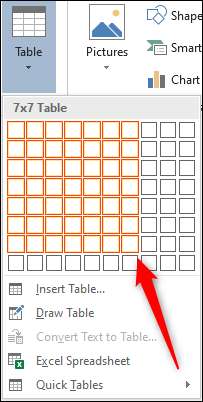
Com o quadro de 7 × 7 inserido, é hora de começar a formatar o calendário. Em primeiro lugar, queremos ajustar a altura de quadrados da tabela. Passe o mouse sobre a mesa e um ícone aparecerá no canto superior esquerdo. Botão direito do mouse nesse ícone.

Em seguida, selecione “Propriedades da Tabela” no menu.
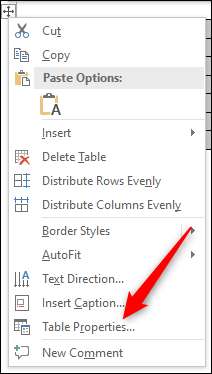
A janela “Propriedades da Tabela” aparecerá. Clique na guia “Row”, marque a caixa ao lado de “especificar a altura,” e digite a altura desejada na caixa de texto. 2,5 cm é uma altura confortável, mas você pode ajustá-lo para atender às suas preferências.
Observação: Dependendo da sua região, o Word pode usar polegadas em vez de centímetros por padrão. Certifique-se de especificar cm na caixa de texto.
Pressione “OK” quando terminar.

A altura das caixas dentro de sua mesa está definido. No entanto, também vai querer fazer alguns ajustes para as duas primeiras linhas. Selecione as duas linhas superiores, clicando e arrastando o cursor sobre eles.
Em seguida, ajuste a altura destas duas fileiras (clique com o botão direito na tabela ícone & gt; Tabela Propriedades & gt; Row & gt; especificar a altura) para torná-los um pouco menor do que os outros. 1,5 cm é uma altura ideal, mas você pode ajustar o seu para atender às suas preferências.

Você também pode clicar e arrastar a linha para ajustar a altura, se você decidir se é um pouco grande demais para o seu gosto.
Agora que a altura das caixas de nossa mesa está definido, é hora de entrar no nome do mês na linha superior. Para fazer isso, vamos precisar combinar as células da linha superior. Clique e arraste o mouse sobre cada célula da linha superior e clique com o botão direito na área selecionada.
Um menu suspenso aparecerá. Clique em “Mesclar células”.
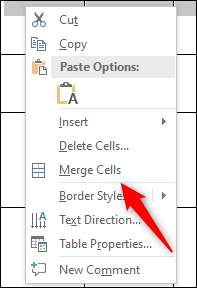
Com as células da linha superior fundiu, digite o nome do mês. Use o alinhamento e estilo da fonte que corresponde à sua preferência design.
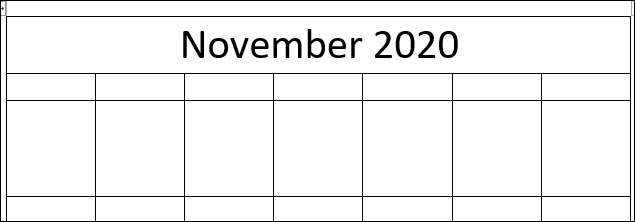
Em seguida, digite os dias da semana na segunda fila. Mais uma vez, formate o texto para combinar com o estilo que você tem em mente.

Finalmente, introduza os dias do mês em cada caixa respectiva.
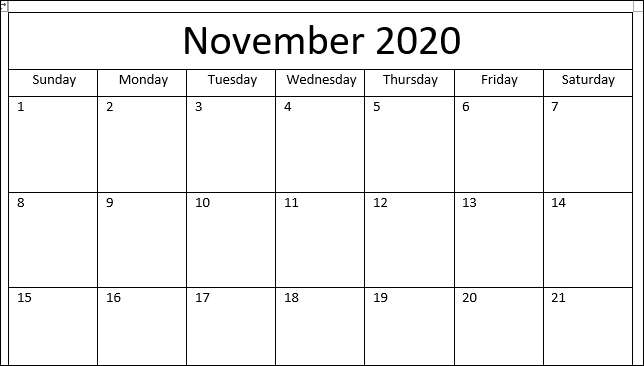
Você pode repetir os passos acima para cada mês do ano para completar o calendário.
Se você deseja um calendário de aparência agradável, mas não têm o tempo para criar tudo do zero, você pode sempre escolher um dos muitos modelos do Word.
Use um modelo de calendário no Word
Palavra tem uma boa variedade de calendários facilmente disponíveis. Para escolher um, Abra o Microsoft Word e clique na guia “New” no painel do lado esquerdo.
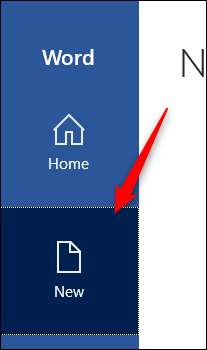
Em seguida, digite “Calendário” nos modelos on-line caixa de pesquisa.
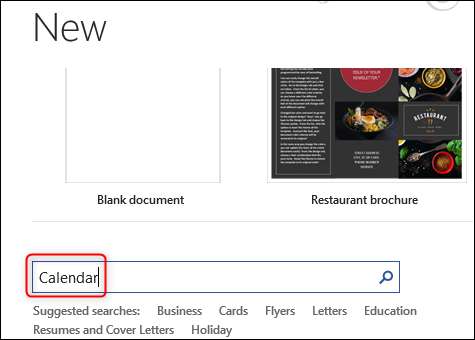
Percorra a biblioteca e selecione um modelo de calendário você gosta clicando nele.
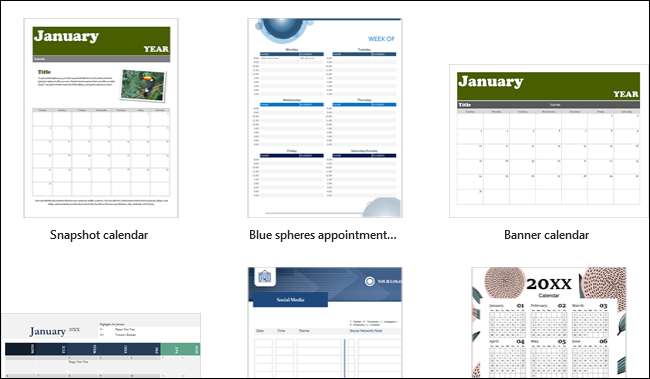
Uma janela pop-up aparecerá mostrando uma pré-visualização e uma descrição do calendário. Clique em "criar".
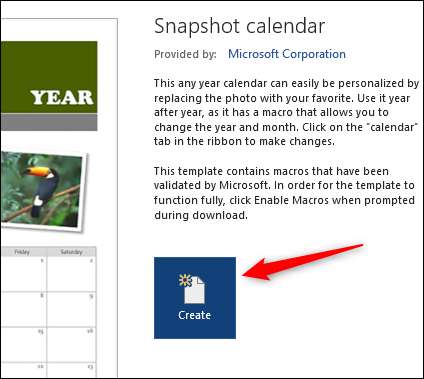
Depois de selecionar, você pode ajustar o calendário usando as ferramentas de estilo do Word.
Esta é apenas uma das muitas coisas que você pode projetar usando o Microsoft Word. Você também pode criar qualquer coisa de fluxograma para folhetos usando o conjunto de ferramentas de design da Microsoft. Se você precisar de um design simples e não tiver tempo para investir em aprender softwares de design sofisticados, como Photoshop. , provavelmente pode ser feito na palavra.







